怎么给电脑重新做系统-如何给电脑重新做系统
发布时间:2025-07-08 10:47:09
怎么给电脑重新做系统?当你的笔记本系统出现严重问题,比如频繁蓝屏、卡顿、系统崩溃,重装Win10系统成为恢复电脑正常运行的最佳选择。对于很多用户来说,使用U盘启动盘重装系统是最直接有效的方法。而电脑店作为一款成熟稳定的启动盘制作工具,因其简便的操作流程和高度的成功率,成为广大用户的首选。今天就和小编一起来学习笔记本重装win7系统步骤吧。

装机介质:8GB或以上容量的空白u盘
系统版本:win10专业版
制作工具:电脑店u盘启动盘制作工具(点击链接下载)
二、U盘重装系统准备事项
1、在重新安装系统之前,最好对电脑的硬件状态进行全面检查,以确保没有硬件问题影响系统的顺利重装。
2、制作U盘启动盘之前,需要暂时关闭安全类软件以及系统的防护功能,这样做可以避免软件误杀制作工具的组件。
3、下载win10系统镜像:
导航到 Windows 10 下载页面:在微软官方网站上,搜索 "Windows 10" 或浏览到 "Windows" 部分。通常,你可以在网站的首页或产品菜单中找到相关链接。
选择版本和语言:在 Windows 10 下载页面上,你将看到不同版本和语言的选项。选择你需要的 Windows 10 版本(如家庭版、专业版、教育版等)和语言(如英语、中文等)。确保选择的版本与你的许可证密钥兼容。
下载工具:微软通常提供一个名为 "下载工具"(Download Tool Now)的工具,用于下载 Windows 10 镜像文件。点击或选择该工具的链接,以便获取下载工具。
运行下载工具:一旦下载工具完成下载,双击运行它。这个工具将帮助你下载 Windows 10 镜像文件。
三、U盘重装系统详细步骤
1、制作u盘启动盘
a. 进入首页,切换到【下载中心】,点击【立即下载】,下载电脑店的制作工具。注意事项:下载前关闭电脑的防火墙及第三方杀毒软件,避免误删工具的组件!
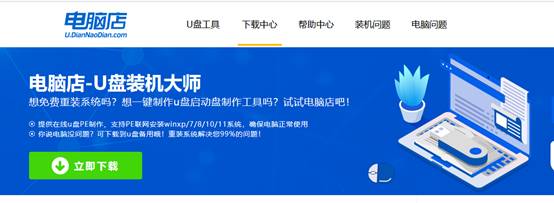
b.插入u盘,打开下载好的制作工具下载之后解压,插入一个8G以上的u盘,双击打开电脑店的程序。
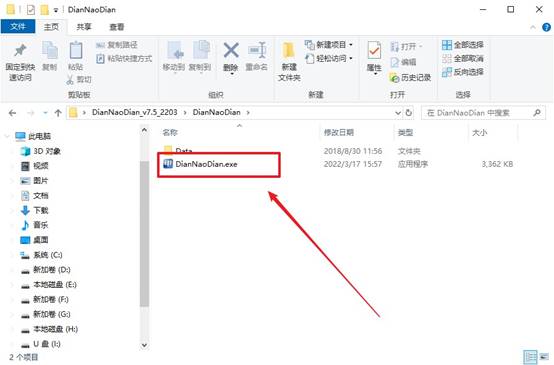
c. 插入u盘,打开软件。可默认界面的选项,直接点击【全新制作】。
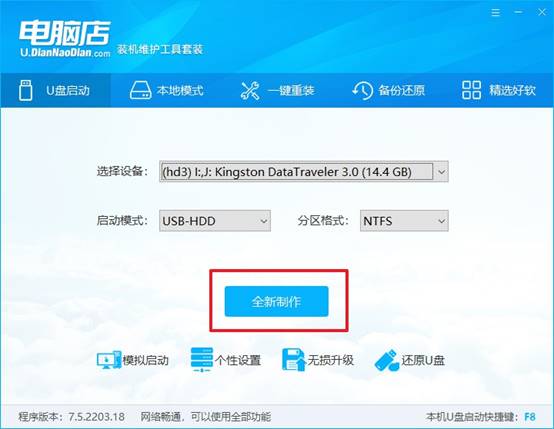
d. 等待制作,完成后会有提示框提示。
2、设置u盘启动
a.在电脑店官网首页,查询u盘启动快捷键,接下来的操作中会用到。
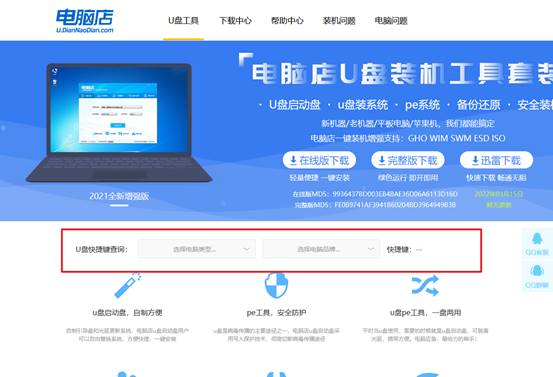
b. u盘启动盘连接电脑,重启出现开机画面,按u盘启动快捷键进入BIOS设置界面。
c.在启动项设置界面,按键盘加减号,将u盘移动到第一位,按下F10保存并退出。
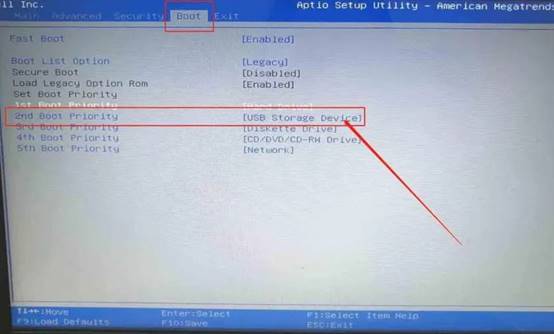
d. 再次重启后,电脑会进入电脑店winpe主菜单,选择第一项回车即可进入PE系统。
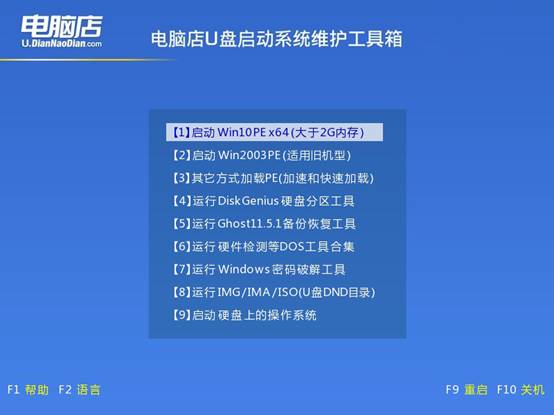
3、u盘装系统
a. 如安装win10系统,进入winpe桌面后,打开【电脑店一键装机】。
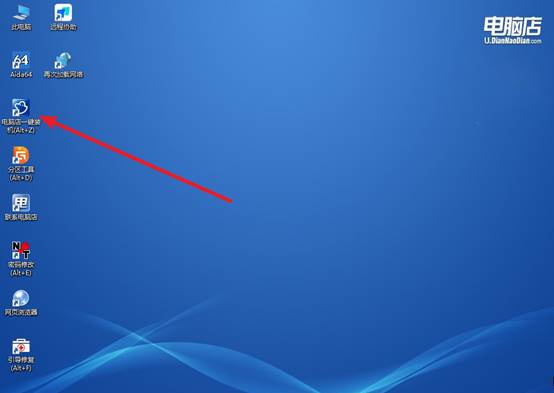
b. 在界面中,根据下图所示的提示,选择操作方式、镜像文件以及系统盘符,点击【执行】。
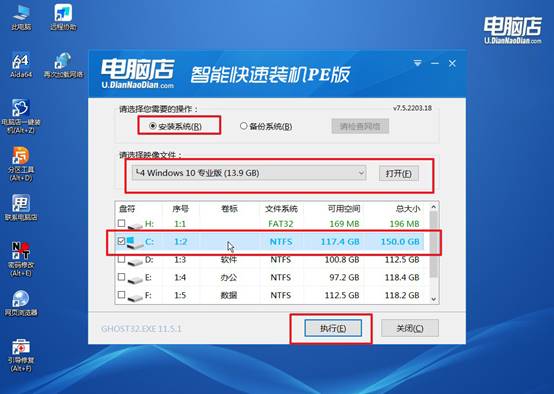
c. 跟着提示操作,最后勾选【完成后重启】,等待安装重启。
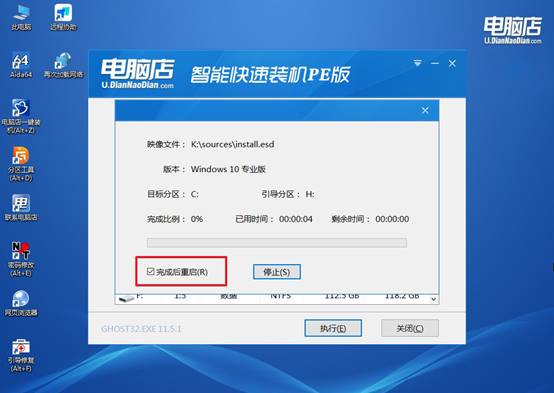
d. 等待安装完成,重启后即可进入win10系统。
四、U盘重装系统相关内容
电脑系统重装需要多少钱一次
1、街边电脑维修店
费用范围:10-50元(部分地区可能更低或稍高)。
特点:师傅通常使用免费系统(如盗版或修改版),仅收取人工费,价格灵活但可能缺乏售后服务。
2、官方售后服务中心
费用范围:100-200元起(如华硕官方收费100元,具体根据机型和复杂度调整)。
特点:使用正版系统,流程规范,但价格较高。
3、上门维修服务
费用范围:30-300元。
特点:适合不便搬运电脑的用户,但需注意是否额外收取路费或紧急服务费。
4、专业连锁维修机构
费用范围:100-200元(含系统优化、备份等服务)。
特点:服务更全面,但价格高于普通电脑店。
上面的操作,就是本次如何给电脑重新做系统的全部内容了。你只要准备一个8GB以上的空U盘,下载安装电脑店软件,按照提示将系统镜像写入U盘,之后设置电脑从U盘启动,就能轻松进入系统安装界面。整个过程无须复杂命令行操作,适合没有技术背景的普通用户。

